Todos sabemos a importância do IPv6 para o presente e o futuro da Internet. O IPv4 está ficando sem endereços e precisamos mudar para o IPv6 o mais rápido possível. Grandes esforços estão sendo colocados em todo o mundo para impulsionar essa transição, mas não estamos até lá. No entanto, isso não deve impedi -lo de preparar e ativar o IPv6 no seu roteador, se possível. Antes de trabalhar no seu roteador, entre em contato com seu ISP (provedor de serviços de Internet) e verifique se eles suportam IPv6. Se o fizerem, e você tem um roteador Wi-Fi moderadamente moderno, isso deve ser bastante direto.
Cada jornada de configuração do roteador começa com um painel de administração.
Login do painel de administrador
Se você configurou seu roteador, deve saber para onde ir e o que fazer. Apenas para o caso de você não ter, vamos passar pelas etapas.
Para acessar o painel de administração, você precisará do endereço IP do roteador , bem como do nome de usuário e senha do administrador.
Leitura recomendada:
- Login do roteador TP-Link e configuração básica
- Virgin Media Router Login: Uma maneira fácil de acessar e proteger seu roteador
- IBALL BATON LOGIN: Como acessar e proteger sua rede
- Login do roteador D-Link: o primeiro passo na configuração do roteador
- Login do roteador Cisco e ajustes básicos de segurança
Se alguém fizer isso por você, entre em contato com essa pessoa/empresa para fornecer as informações ou examinar os documentos que eles lhe deram depois que eles configuram seu roteador. Encontrar um endereço IP de roteadores é fácil. Basta digitar CMD na barra de pesquisa ao lado do logotipo do Windows na parte inferior da sua área de trabalho e abrir o prompt de comando. Em seguida, digite ipconfig e pressione Enter. O endereço IP do roteador estará no gateway padrão e geralmente é algo como 192.168.1.1 ou alguma variação nos dois últimos conjuntos de números. Depois de ter o endereço IP, abra qualquer navegador da Internet que você estiver usando e digite -o na barra de endereços. Isso abrirá a tela de login, onde você precisa digitar o nome de usuário e a senha do administrador para prosseguir.
O nome de usuário e a senha do administrador padrão geralmente são impressos no adesivo na parte traseira do roteador. No entanto, a maioria das pessoas e instaladores as altera por razões de segurança. Se você não tiver, use -os para fazer login. Caso contrário, tente descobrir quem ou onde pode ajudá -lo a obtê -los. Se você não puder chegar ao nome de usuário e senha do Admin, precisará redefinir o roteador para as configurações de fábrica e passar por todo o processo de configuração novamente.
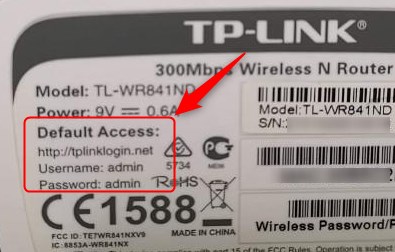
OK. Vamos supor que você encontrou os dados de login e você abriu o painel de administração. O que agora?
Bem, isso depende da marca e modelo do roteador. Com algumas marcas, você precisará verificar a caixa ou clicar em um botão rotulado Ativar IPv6 e nada mais. Com outro, você terá que fazer muitos ajustes nas configurações.
Neste artigo, usaremos o painel de administração do TP-Link como exemplo e tentaremos cobrir o maior número possível de variantes.
Você pode ter três tipos básicos de conexões com seu provedor de serviços de Internet - endereço IP estático, endereço IP dinâmico e PPPOE. Se você não tiver certeza do que tem, entre em contato com seu ISP e descubra. Além disso, se você estiver usando IP ou PPPOE estático, peça detalhes da conexão.
Depois que você estiver no painel de administração (ou interface do roteador baseada na Web como TP-Link chama), vá para o avançado-> IPv6.
Configure IPv6 com conexão IP estática
Vire a alternância para ativar o IPv6 e selecione o IP estático na caixa suspensa abaixo.
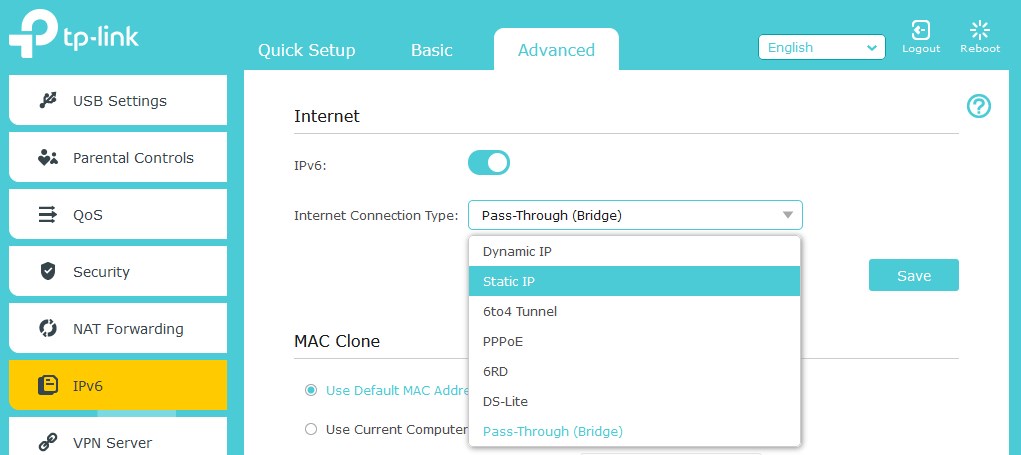
Você deverá preencher as informações fornecidas pelo seu ISP.
Endereço IPv6, gateway padrão e DNS primário. Depois de inseri -los, clique em Salvar.
Configure IPv6 com conexão IP dinâmica
Se você estiver conectado usando IP dinâmico, você está com sorte. Na maioria dos casos, tudo o que você precisa fazer é selecionar esta opção na caixa suspensa (dinâmico slaac/dhcpv6) e clique em Salvar. Se o seu ISP precisar de preencher informações adicionais, clique em Advanced, preencha as informações e clique em Salvar . Então clique em Renovar
Configure IPv6 com conexão PPPOE
Caso sua conexão seja PPPOE (Protocolo Ponto a Ponto sobre Ethernet), você receberá o nome de usuário e a senha. Selecione o PPPOE no Dropbox. Se o seu ISP usar contas separadas para IPv6, você precisará desmarcar a caixa, use a mesma sessão com a conexão IPv4 e insira o outro conjunto de informações para o IPv6. Caso contrário, clique em Salvar e clique em Conectar.
Configuração do túnel 6to4
Se o seu ISP disse que o túnel 6to4 for o tipo de conexão que você precisa, selecione -o no menu suspenso. Informações adicionais podem ser preenchidas através do botão avançado . Quando terminar de inserir as informações, clique em Salvar e depois no Connect.
Configuração de repasse (ponte)
Vire a chave de alternância para ativar o IPv6 e selecione Pass-through (ponte) no menu suspenso. Clique em Salvar.
Agora vá para as configurações da LAN e, se você for um usuário do Windows, verifique a caixa DHCP DHCP V6 ou SLAAC e preencha o prefixo de endereço, conforme fornecido pelo seu ISP. Clique em Salvar
Vá para o status e veja se tudo parece bem.
Como a transição de IPv4 para IPv6 ainda está em andamento, os ISPs geralmente fornecem IPv6 em uma configuração de pilha dupla. Isso significa essencialmente que eles fornecerão endereços IPv4 e IPv6 simultaneamente se você tiver IPv6 ativado - ótimo. Caso contrário, você ainda obterá um endereço IPv4 para que você possa fazer seus negócios como de costume. Dessa forma, todos os sites serão suportados até que a transição seja final. Legal, ha?
Resumo
À medida que estamos cada vez mais abaixo da transição do IPv4 para o IPv6, pode ser um bom momento para ativar o IPv6 no seu roteador. Primeiro, verifique se o seu IPS suporta o IPv6 e faça o mesmo para o roteador. Se ambos suportarem o novo protocolo, vá para o painel de administração inserindo o endereço IP de roteadores na barra de endereços do seu navegador da Internet. Use o nome de usuário e a senha do administrador para fazer login.
Dependendo da marca e modelo dos roteadores, pode ser apenas uma questão de clicar em um único botão ou, no caso de TP-link, permitindo o IPv6 através do interruptor de alternância, selecionando o tipo de conexão que você possui e preenchendo as informações dado pelo ISP. Salve as alterações e renove o endereço ou reconecte, se necessário. Faça o mesmo para as configurações da LAN. Salve alterações e verifique o status. Se tudo parecer bem, saia do painel de administração e aproveite o fato de que você deu a transição IPv4 para IPv6.
